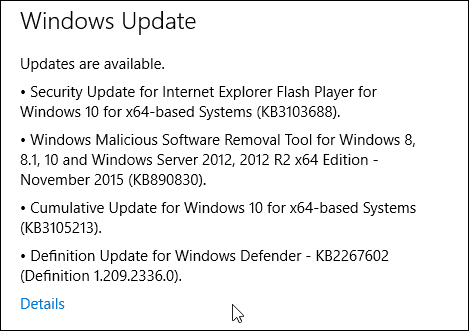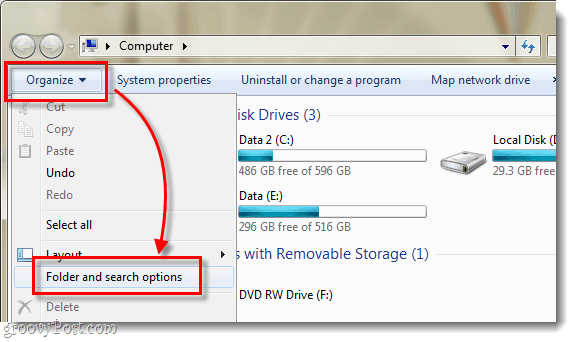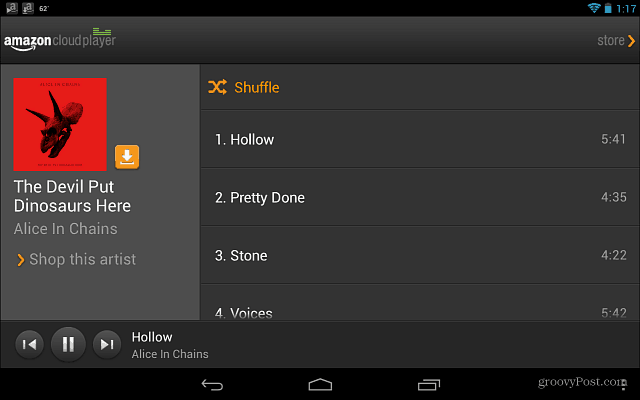So richten Sie ein neues iPhone oder iPad ein (und vermeiden Probleme)
Ipad Apfel Backup I Cloud Iphone / / March 18, 2020
Zuletzt aktualisiert am

Ein Neustart auf einem neuen iPhone oder iPad kann ein ernstes Problem sein. Glücklicherweise macht Apple die Wiederherstellung von einem früheren Gerät einfach, wenn Sie alle Tricks kennen.
Für viele ist das Upgrade auf das neueste iPhone oder iPad zu einer jährlichen oder zweijährlichen Veranstaltung geworden. Kein Wunder also, dass Apple das Einrichten eines neuen iPhone oder iPad zum Kinderspiel macht. Manchmal ist es jedoch zu einfach. Sie können einige wichtige Probleme vermeiden, indem Sie unserer praktischen Anleitung folgen.
Bevor Sie beginnen, stellen Sie sicher, dass Sie ein Ladegerät in der Nähe haben. Nichts bringt ein neues Geräte-Setup so durcheinander wie ein Stromausfall in der Mitte. Ich beginne gerne mit dem voll aufgeladenen Gerät, um Pannen zu vermeiden.
Stellen Sie sicher, dass Sie über eine qualitativ hochwertige Internetverbindung verfügen, da Sie Apps und Updates herunterladen. Zum Beispiel sollte eine Starbucks- oder Hotel-WLAN-Verbindung vermieden werden. Binden Sie sich auch nicht an ein anderes Internetgerät an. Sie möchten eine zuverlässige und robuste Verbindung. Wenn Sie unterwegs sind, warten Sie einfach, bis Sie nach Hause kommen. Wie beim Stromausfall möchten Sie nicht, dass der Prozess in der Mitte stoppt.
Wenn Sie bereits ein iPhone oder iPad haben:
Aktualisieren Sie Ihr altes Gerät
Bevor Sie ein Upgrade auf ein neues Gerät durchführen können, müssen Sie zunächst ein solides Backup von Ihrem alten Gerät erstellen. Bevor Sie mit dem unten beschriebenen Sicherungsvorgang beginnen, empfehlen wir Ihnen dringend, zuerst iTunes zu verwenden, um auf die neueste Version zu aktualisieren und Wiederherstellungsprobleme auf Ihrem neuen Gerät zu beseitigen.
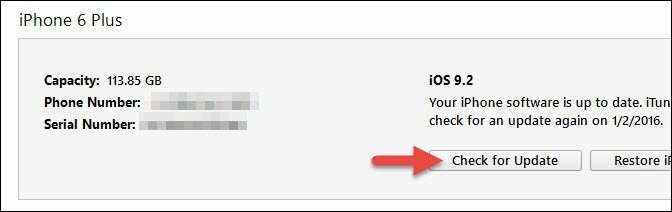
Führen Sie ein Handbuch und Verschlüsselt Backup
Die meisten Leute sichern wahrscheinlich ihr iOS-Gerät mit iCloud. Es ist einfach und automatisch. Das Problem ist, dass es nicht immer zuverlässig ist. Es dauert auch ewig, ein vollständiges Bild Ihres iPhone oder iPad herunterzuladen.
Erstellen Sie stattdessen ein lokales Backup mit iTunes auf Ihrem Computer. Schließen Sie zuerst Ihr Gerät an Ihren Computer an. Sie können dies über WLAN tun, es ist jedoch langsamer. Klicken Sie in iTunes auf Ihr Gerät und klicken Sie auf Zusammenfassung. In der Mitte dieses Bildschirms sehen Sie Backups. Eine praktische Einstellung in der unteren linken Ecke dieses Bildschirms ist Lokale Sicherung verschlüsseln. Dann möchten Sie auf Jetzt sichern klicken.
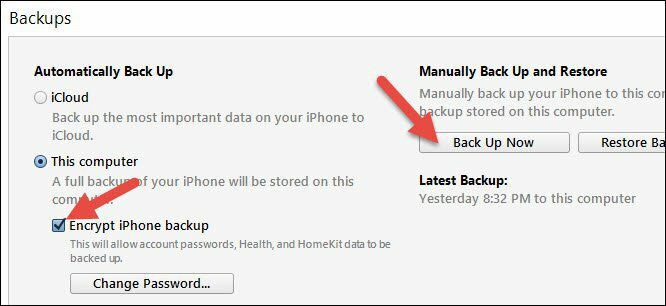
Durch das Verschlüsseln Ihrer Backups können Kontokennwörter (Pinterest, Instagram usw.), Health- und HomeKit-Daten gesichert werden. Wenn dies nicht aktiviert ist, werden keine Ihrer Passwörter und anderen vertraulichen Daten auf Ihrem neuen Gerät wiederhergestellt. Dies kann ein ernstes Problem sein, wenn Sie sich nicht mehr an einige dieser Passwörter erinnern (aus Erfahrung…).
Die Sicherung dauert einige Minuten, abhängig von der Menge der darauf gespeicherten Daten und Apps. Sobald Sie fertig sind, haben Sie alle Ihre Daten sicher auf Ihrem Mac oder PC gespeichert. Wenn Sie eine Apple Watch haben, stellen Sie sicher, dass sie gekoppelt und eingelegt ist
Apple Watch Tipp: Wenn Sie eine Apple Watch besitzen, stellen Sie kurz vor dem Backup sicher, dass sie gekoppelt ist und sich in Reichweite Ihres iPhones befindet. Sie möchten es dann entkoppeln. Auf diese Weise wird es auf Ihrem iPhone gesichert und kann mit Ihrem neuen iPhone gekoppelt werden
Sichern Sie Ihr Gerät in Apple iCloud
Obwohl Sie gerade eine manuelle Sicherung durchgeführt haben, schaden weitere Sicherungen nicht. Es klingt verrückt, aber was ist, wenn Ihr Computer stirbt, bevor Sie Ihr iOS-Setup abgeschlossen haben? In kann passieren. Jeder, der ein Getränk in der Nähe eines Computers hat, ist gefährdet! Gehen Sie auf Ihrem iOS-Gerät zu Einstellungen> iCloud> Backup. Tippen Sie dann auf Jetzt sichern und warten Sie, bis die Gerätesicherung abgeschlossen ist. Sie möchten dies über eine zuverlässige Wi-Fi-Verbindung tun, wie bereits erwähnt.
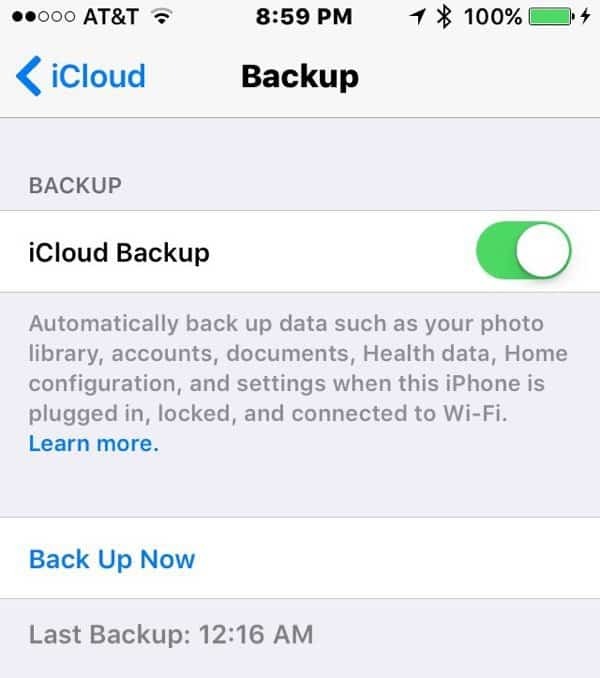
Suchen und testen Sie Ihre Apple IDs
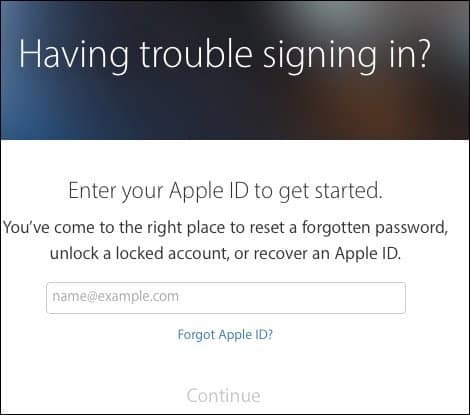 Menschen haben manchmal mehrere Apple IDs und haben möglicherweise die Passwörter vergessen. Die ID, die Sie für den App Store und iCloud verwenden, stimmt möglicherweise nicht überein. Obwohl Sie Ihre Kennwörter bei einer verschlüsselten Sicherung gesichert haben, empfiehlt es sich, die Namen und Kennwörter für alle von Ihnen verwendeten Apple-Konten zu ermitteln. Gehen Sie weiter zu Einstellungen> iCloud und sehen Sie, welche ID Sie für iCloud verwenden. Versuchen Sie, sich über einen Browser auf einem Computer mit dem Ihrer Meinung nach richtigen Namen und Kennwort bei iCloud anzumelden. Wenn Sie das Passwort vergessen haben, werden Sie
Menschen haben manchmal mehrere Apple IDs und haben möglicherweise die Passwörter vergessen. Die ID, die Sie für den App Store und iCloud verwenden, stimmt möglicherweise nicht überein. Obwohl Sie Ihre Kennwörter bei einer verschlüsselten Sicherung gesichert haben, empfiehlt es sich, die Namen und Kennwörter für alle von Ihnen verwendeten Apple-Konten zu ermitteln. Gehen Sie weiter zu Einstellungen> iCloud und sehen Sie, welche ID Sie für iCloud verwenden. Versuchen Sie, sich über einen Browser auf einem Computer mit dem Ihrer Meinung nach richtigen Namen und Kennwort bei iCloud anzumelden. Wenn Sie das Passwort vergessen haben, werden Sie
Versuchen Sie, sich über einen Browser auf einem Computer mit dem Ihrer Meinung nach richtigen Namen und Kennwort bei iCloud anzumelden. Wenn Sie das Passwort vergessen haben, werden Sie müssen es zurücksetzen. Testen Sie anschließend Ihre iTunes- und App Store-ID. Auch diese können gleich sein. Manchmal sehe ich einen Elternteil, der die App Store ID mit einem Kind teilt. Sie wussten nichts über Family Sharing oder wollten sich nicht damit anlegen. Die im Geschäft verwendete ID wird angezeigt, wenn Sie zu gehen Einstellungen> iTunes & App Stores. In seltenen Fällen können die IDs von iCloud und App Store unterschiedlich sein, auch wenn sie identisch sind. Die meisten Benutzer kennen das Kennwort für dieses Konto, da nur so Apps gekauft werden können. Wenn Sie keine App kaufen können, Einstellungen> iTunes, tippen Sie auf die Apple ID und tippen Sie dann auf Zeige Apple ID. Wenn Sie sich das Passwort nicht merken können, kehren Sie zu diesem Bildschirm zurück und tippen Sie auf iForget. Apple wird Sie durch einige Überprüfungen führen.
Deaktivieren Sie Find My iPhone oder iPad
Dieser Schritt ist optional, aber viele Benutzer vergessen, ihn zu deaktivieren, wenn sie das Gerät an eine andere Person weitergeben. Ich schlage vor, es jetzt zu tun, damit Sie es nicht vergessen. Dieser Schritt erleichtert auch die Wiederherstellung des alten iOS-Geräts. Gehen Sie auf dem Gerät zu Einstellungen> iCloud, dann tippen Sie auf Finde mein iPhone.
Zwei-Faktor-Authentifizierung vorübergehend deaktivieren (optional)
In seltenen Fällen können Sie Ihr Apple-Konto sperren, wenn beim Portieren Ihrer Telefonnummer auf ein neues Telefon ein Problem auftritt. Apple wird Ihnen eventuell dabei helfen, auf Ihr Konto zuzugreifen. Dies ist jedoch problematisch. Während Sie Ihr neues Gerät einrichten, können Sie Probleme vermeiden, indem Sie die Zwei-Faktor-Authentifizierung deaktivieren. Denken Sie natürlich daran, dass diese Änderung vorübergehend das Risiko erhöht, dass Ihr Konto gehackt wird. Sie können dieses Risiko gegen die Sperrung Ihres Kontos abwägen.

Starten Sie eine Wiederherstellung mit iTunes
Da Sie bereits ein verschlüsseltes Backup über iTunes erstellt haben, sollte dieser Vorgang schnell sein. Schließen Sie Ihr iPhone oder iPad an Ihren Computer an und befolgen Sie die Anweisungen zum Wiederherstellen aus dem Backup. iTunes fragt nach dem Passwort, mit dem Sie das Backup verschlüsselt haben. Kurze Zeit später sind Sie bereit zu gehen!
Pro-Tipp: Geräte müssen nicht identisch sein, um eine Wiederherstellung durchzuführen. Wenn Sie beispielsweise bereits ein iPhone haben, können Sie es auf einem iPad wiederherstellen oder umgekehrt. Zugegeben, Nachrichten und Fotos werden nicht wiederhergestellt, aber Die meisten anderen Daten werden übertragen. Für die meisten Menschen ist es besser, als bei Null anzufangen.
Aktivieren Sie die Option "Mein Gerät suchen" und die Zwei-Faktor-Authentifizierung erneut
Sobald Ihr neues iPhone oder iPad betriebsbereit ist, können Sie es jetzt wieder sperren. Aktivieren Sie "Mein iPhone oder iPad suchen" und richten Sie die Zwei-Faktor-Authentifizierung erneut ein. Wenn Sie zuvor noch keinen Zwei-Faktor eingerichtet hatten, Jetzt ist eine gute Zeit dafür.
Neue Geräteoptionen einrichten
Wenn Sie ein Upgrade von einem älteren Gerät durchführen, das Touch ID, eine meiner neuen Lieblingsfunktionen unter iOS, nicht unterstützt, müssen Sie möglicherweise ein Upgrade durchführen und konfigurieren Sie die Touch ID. Neue Benutzer vergessen dies ständig.
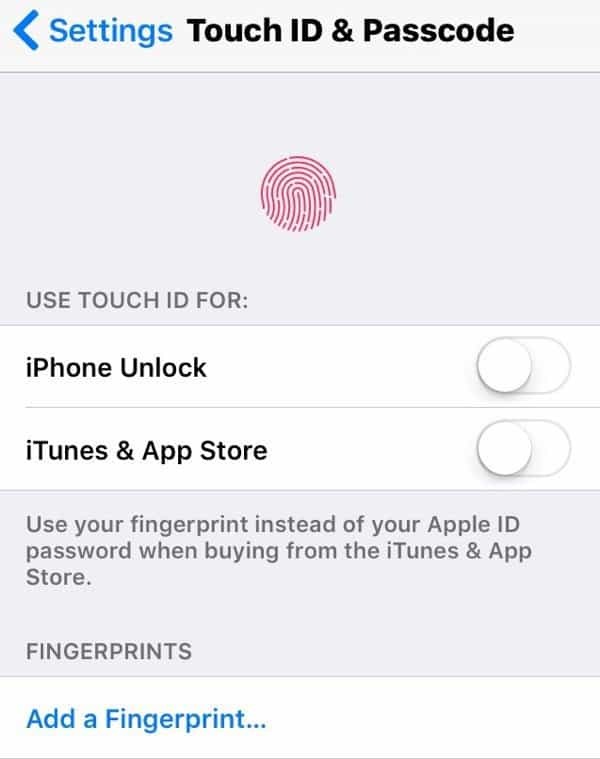
Erfassen Sie Ihre Seriennummer und andere wichtige Informationen
Gehen Sie auf Nummer sicher, während Sie sich noch in der Flitterwochenphase mit Ihrem neuen Spielzeug befinden, und erfassen Sie einige der wichtigsten Informationen dazu. Dies hilft, falls Sie es verlieren oder technischen Support benötigen. Gehe zu Einstellungen> Allgemein> Info und mach ein Bildschirmfoto. Jetzt haben Sie Ihre Modellnummer, Seriennummer und andere identifizierende Informationen. Ich behalte diese Informationen in 1Password, aber Sie können sie in Fotos speichern und dann per E-Mail senden oder ausdrucken.
Einrichten eines neuen Geräts
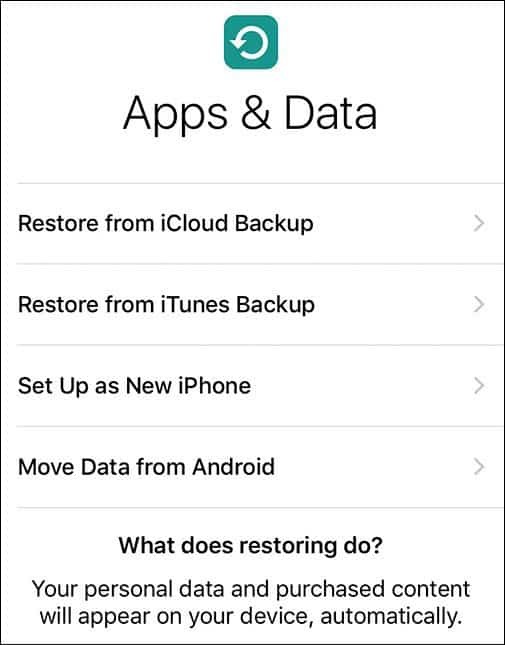
Wenn Sie Apple und iOS noch nicht kennen, sind Sie herzlich willkommen! Sie haben noch keine Apple ID und müssen eine einrichten. Apple führt Sie durch die Schritte auf Ihrem Gerät. Sie werden überrascht sein, wie viele Personen eine Apple-ID haben, auch wenn sie sich nie daran erinnern, etwas von Apple besessen zu haben. Dies ist die Zeit, um zu testen, ob Sie eine Apple ID haben, indem Sie iForgot ausprobieren.
Passwörter, Passwörter, Passwörter
Ja, alles hat ein Passwort. Ihr E-Mail-Konto, Ihr WLAN, Ihr Facebook und alles andere, auf das Sie von Ihrem iOS-Gerät aus zugreifen möchten. Versuchen Sie, alle diese Informationen zu sammeln, bevor Sie beginnen. Dieser Schritt erspart später Kopfschmerzen. Wenn Sie keinen Passwort-Manager verwenden, ist jetzt ein guter Zeitpunkt, um zu beginnen.
Überspringen Sie die iOS zu Android App
Äpfel Wechseln Sie zu iOS hilft Android-Nutzern dabei, wichtige Dinge auf ein iPhone oder iPad zu übertragen. Wenn Sie jedoch bereits Google verwenden, wird das meiste davon von Google für Sie gespeichert. Google hat iOS-Entsprechungen der meisten Apps. Sie können all diese Dinge herunterladen und niemals die Apple Apps verwenden. Dies könnte den Übergang von Android erleichtern. Die einzige großartige Funktion der Move to iOS-App sind Nachrichten.
Aktivieren Sie die Option "Mein Gerät suchen" und die Zwei-Faktor-Authentifizierung
Jetzt ist es an der Zeit, das Gerät und Ihr Konto zu schützen. Aktivieren Sie zunächst Find my iPhone. Zapfhahn Einstellungen> iCloud> Mein iPhone suchen oder Finde mein iPad und schalten Sie es dann ein, falls dies noch nicht geschehen ist. Befolgen Sie die Anweisungen, um die Zwei-Faktor-Authentifizierung für Ihre Apple ID einzurichten unser Führer.
Warten Sie, bis Sie das alte Gerät los sind
Bevor Sie Ihr altes iPhone oder iPad einem anderen Familienmitglied geben oder Verkauf esWarten Sie mindestens 30 Tage. Bei neuen Produkten treten Störungen auf. Wenn Sie Ihr altes Telefon oder Tablet abholen können, können Sie beruhigt sein. Dies ist auch hilfreich, wenn Sie Ihr neues Gerät im ersten Monat versehentlich fallen lassen, weil Sie den gewünschten Fall nicht finden konnten. Wenn Sie vorhaben, online mit einem Unternehmen wie Gazelle zu verkaufen, haben Sie 30 Tage Zeit, um es einzusenden. Nutzen Sie diese Nachfrist.
Denken Sie nach dieser 30-Tage-Marke daran, Find My Device zu deaktivieren, wenn Sie dies noch nicht getan haben. Melden Sie sich auf dem Gerät von Ihrer Apple ID und Ihrem iCloud-Konto ab. Gehen Sie dann zu Einstellungen und tippen Sie auf Allgemein> Zurücksetzen> Alle Inhalte und Einstellungen löschen. Dadurch wird das Gerät vollständig gelöscht.
Das Befolgen dieser Schritte kann zu erheblichen Kopfschmerzen mit Ihrem neuen iPhone oder iPad führen. Wenn Sie neu in der Welt von Apple sind, lesen Sie unbedingt alle unsere Artikel iPhone und iPad Tipps und Tricks!